联想T440是款采用Intel 酷睿i5 4200U处理器的笔记本电脑,而很多联想笔记本电脑都是预装Windows 8 64bit(64位简体中文版),作为习惯操作win7系统的用户来说,在使用win8系统也会很是生疏,操作也会很是不习惯,那么给联想T440更换win7系统是很有必要的,下面豆豆该如何给联想T440改成win7操作系统吧。

联想T440预装win8换win7系统设置方法/步骤:
1、Thinkpad开机,按 F1进入Bios设置——Security——Secure Boot——默认设置是“Enable”要将其改为“Disable”!
推荐最新win7系统:https://www.doudouxitong.com/windows7/
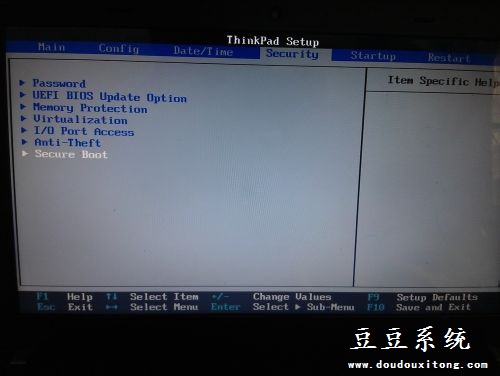
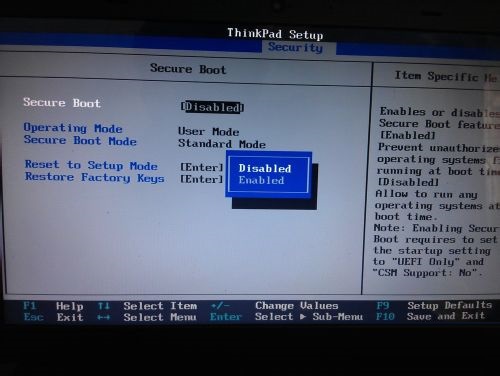
2、Startup——UEFI/Legacy Boot——UEFI Only改为Legacy Only!注:-CSM Seupport 要变为yes!
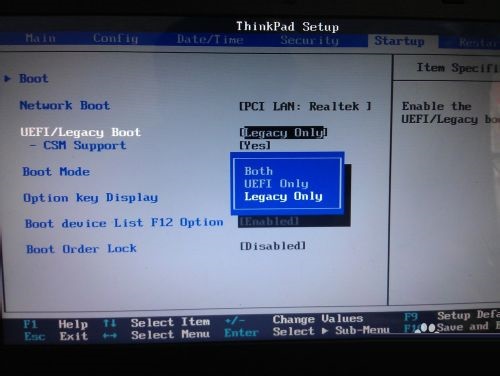
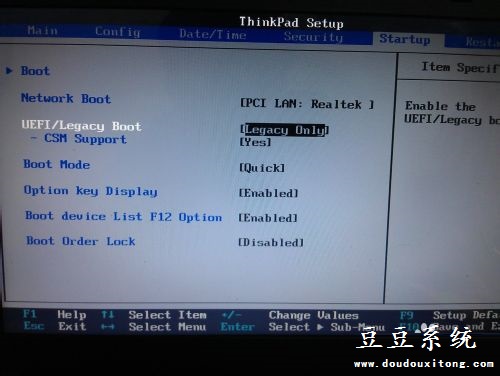
3、Restart—— —OS Optimized Defaults——Enabled改为Disabled!至此,Bios设置已全部完成,按F10选“yes”保存重启。插入制作好的U盘启动盘准备安装系统吧!
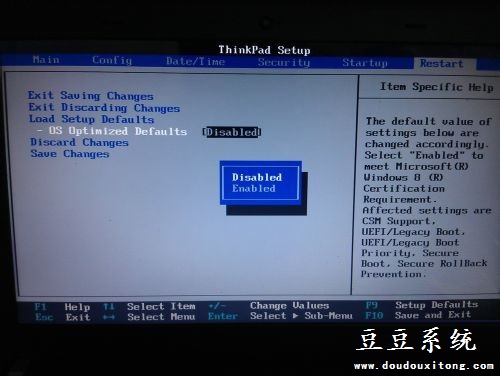
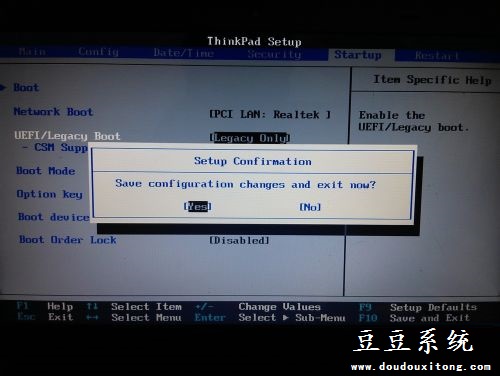
通过以上对联想bios相关设置之后,那么这时候就可以选择U盘来安装win7系统,如果不懂安装win7系统的话,请参考https://www.doudouxitong.com/anzhuang/win7azjc/2013/1031/101.html 安装教程。其实不管是安装win7、win8或XP系统,如果想要使用U盘来安装系统的话,安装方法都是大同小异的,设置bios启动(有些电脑是不需要设置的),再制作U盘启动,开机进入U盘系统就可以选择与安装需要的系统,简单的几个步骤就可以实现系统安装。
以上就是联想T440预装win8操作系统改win7的方法,如果用户想要给自己联想笔记本电脑更换系统的话,不妨按照教程的对BIOS设置,在参考系统安装教程的操作吧。